Depuis la création de Facebook, nous sommes habitués aux SMS et aux photos pour exprimer nos pensées. Avec l'augmentation de l'utilisation d'Internet dans le monde entier, cette dernière forme a eu tendance à limiter ou obscurcir le réalisme. Au fil du temps, d'autres plateformes de médias sociaux concurrents ont adopté l'utilisation de la vidéo comme panacée pour cela. Sans surprise, cela s'est avéré être le gros problème. Facebook sur cette expérience passionnante n'a pas été en reste. Il est surnommé diaporama Facebook. Avec l'utilisation du collage vidéo Facebook, les membres de votre famille peuvent ressentir votre cadeau, quelle que soit votre distance.
- Partie 1. Comment créer un diaporama vidéo Facebook sur un ordinateur
- Partie 2. Créer un diaporama sur Facebook sur iPhone et Android
Partie 1. Comment créer un diaporama Facebook sur un ordinateur
Le collage vidéo Facebook est un magnifique fichier multimédia qui échange votre personnalité, expose vos aventures ou donne des informations détaillées sur les produits de votre entreprise. Cela explique à quel point vous devez tenir compte de la sensibilité lors de la création de cette vidéo. La clé sagace consiste à exécuter le bon logiciel, Filmora Video Editor pour Windows (ou Filmora Video Editor pour Mac ), pour le créer pour vous. Ce programme s'est établi et a fait ses preuves en ce qui concerne l'entreprise d'édition. Il est livré avec des fonctionnalités d'édition de base essentielles à avancées. Plus important encore, Filmora Video Editor a les deux versions pour Windows et Mac OS. Lorsque vous obtenez les pieds refroidis, cela donne une chance d'avoir un avant-goût de la version gratuite avant de fouiller profondément dans votre poche et de vous installer sur la version premium illimitée.

Pourquoi choisir ce créateur de collage vidéo Facebook :
- Filmora Video Editor a une interface orientée utilisateur qui permet à tout le monde, débutant inclus, d'effectuer des modifications de collage vidéo Facebook.
- Il possède de nombreuses fonctionnalités créatives, notamment un écran vert, une transition, ce qui améliorera votre collage vidéo Facebook pour qu'il soit d'une qualité exceptionnelle.
- Filmora Video Editor vous permet d'importer des photos ou des clips à partir de plateformes de réseaux sociaux telles que Facebook.
- Filmora Video Editor a donné vie à la possibilité d'éditer et d'exporter des collages vidéo Facebook à des résolutions allant jusqu'à 4k.
Comment créer un diaporama sur Facebook avec Filmora Video Editor
Étape 1. Importez les fichiers de collage vidéo Facebook
Exécutez Filmora Video Editor sur votre ordinateur. Appuyez sur l'icône "Importer des fichiers multimédias ici" sur le côté gauche de la fenêtre principale. Suivez les instructions à l'écran et parcourez les fichiers multimédias que vous avez l'intention d'utiliser pour créer un collage vidéo Facebook sur votre ordinateur. Enfin importez ce fichier dans le programme. Une autre option d'importation consiste simplement à faire glisser et déposer ces fichiers sur l'interface utilisateur. Après quoi, vous faites glisser ces fichiers sur la piste vidéo de la chronologie.

Étape 2. Modifier le collage vidéo Facebook
Combiner des fichiers multimédias : combiner des photos et des vidéos est un moyen plus simple de créer un collage vidéo Facebook. Pour ce faire, faites glisser les fichiers de l'interface de l'utilisateur vers la piste vidéo de la chronologie dans l'ordre spécifique dans lequel ils apparaîtront. Après l'exportation, ce sera un fichier de collage vidéo Facebook.
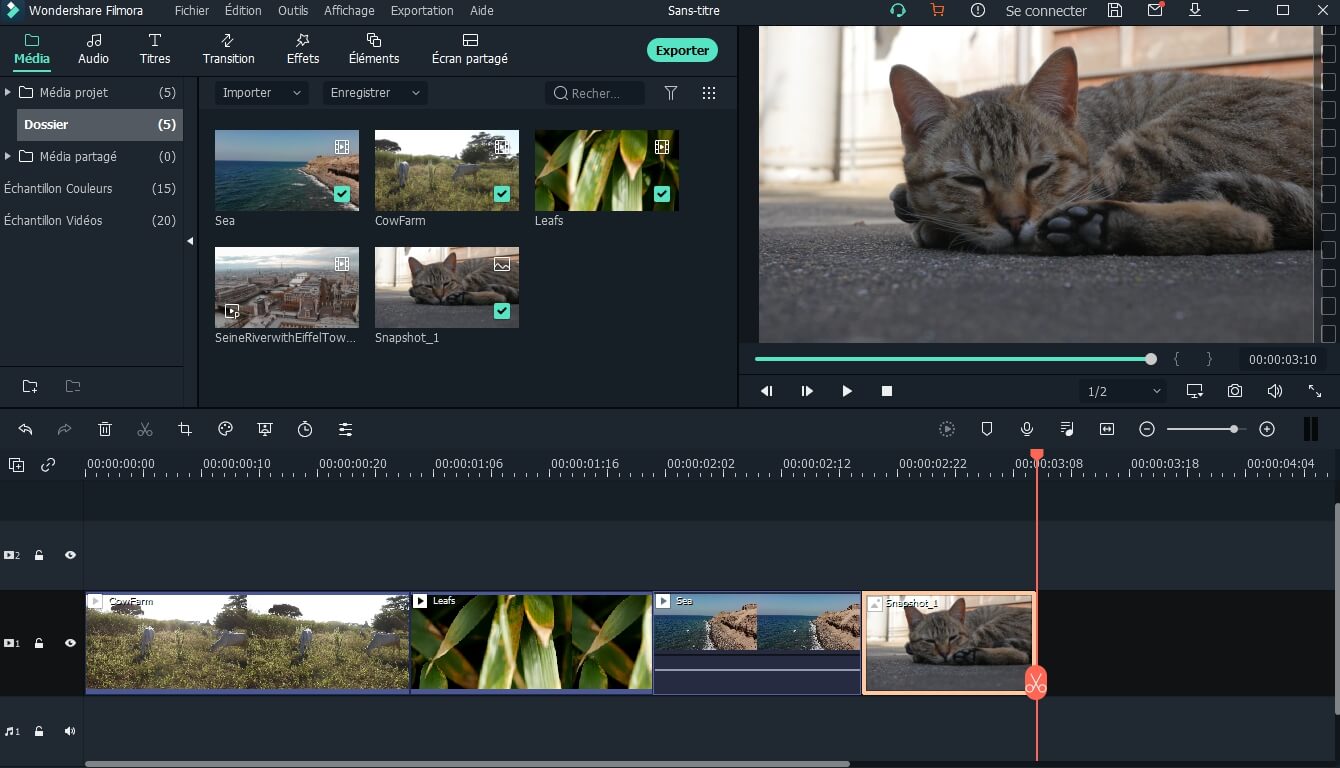
Ajouter de la musique de fond : ajouter de la musique à votre collage vidéo Facebook est un moyen idéal de transmettre le bon message, en particulier lorsque vous utilisez uniquement des photos. Cette fonctionnalité est d'une grande utilité pour s'appliquer avec vos produits. Pour y parvenir, cliquez sur l'icône "Musique" juste au-dessus de la chronologie et ajoutez une vérification à travers les chansons de la bibliothèque. Néanmoins, vous pouvez importer des chansons que vous aimez. Enfin, faites glisser et déposez sur la timeline pour l'utiliser.
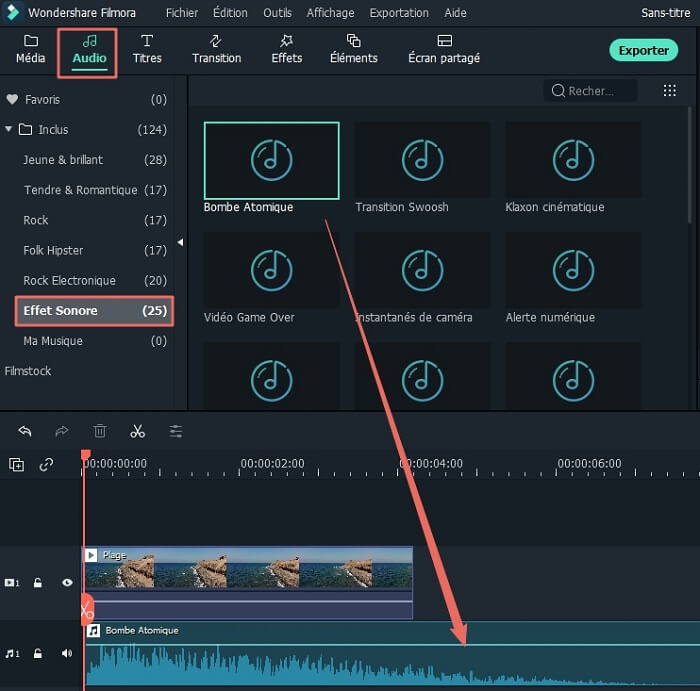
Étape 3. Exportez le collage vidéo Facebook
Après avoir terminé et avoir maintenant un collage vidéo Facebook suffisamment bon, cliquez sur le bouton "Exporter". Dans la nouvelle fenêtre d'exportation, sélectionnez le format d'exportation. De plus, vous êtes invité à lui donner un nom et à choisir l'emplacement de sauvegarde sur l'ordinateur, puis à cliquer sur le bouton "Exporter". Vous pouvez également envoyer directement le fil de collage vidéo Facebook sur votre appareil mobile et le télécharger directement sur Facebook.

Partie 2. Comment créer un diaporama sur Facebook sur iPhone et Android
Créer un collage vidéo Facebook sur iPhone et Android n'est plus un problème. Si vous ne l'avez pas encore essayé, sachez que la procédure pour en créer un est identique pour les utilisateurs d'iPhone et d'Android. Bien que certains utilisateurs puissent trouver cette fonctionnalité manquante. Cette fonctionnalité est toujours en cours de test. Ce qui suit est un guide étape par étape sur la façon de créer un collage vidéo Facebook sur iPhone et Android.
Étape 1. Appuyez sur l'icône de l'application Facebook et saisissez vos informations d'identification pour vous connecter.
Étape 2. Appuyez sur la zone de texte "Que pensez-vous" qui apparaît en haut de votre fil d'actualité. Après avoir cliqué dessus, une nouvelle fenêtre de publication s'ouvrira. Faites défiler jusqu'à "Diaporama" et appuyez dessus pour ouvrir la page des diaporamas. Continuez à créer votre collage vidéo Facebook. Gardez à l'esprit que si vous ne voyez pas cette option, elle n'est pas encore disponible dans votre application.
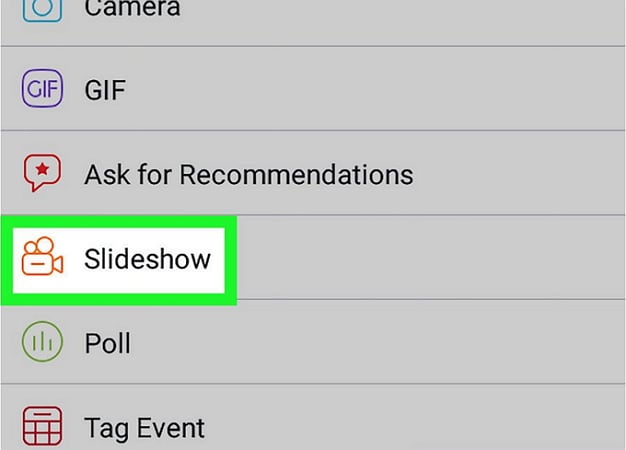
Étape 3. Appuyez sur "Ajouter des photos". Il s'agit d'un bouton gris dans l'onglet "Photos".
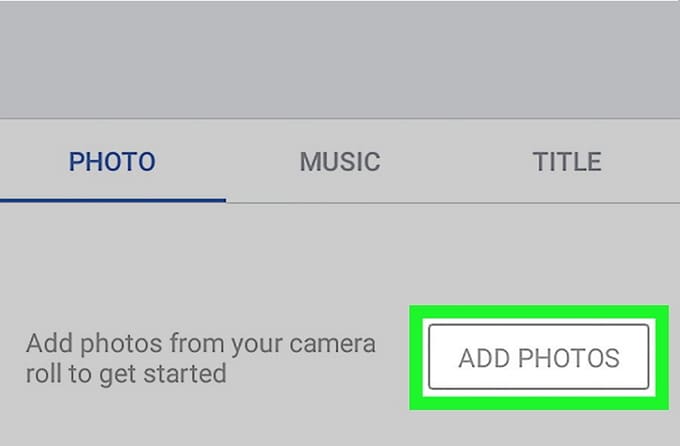
Étape 4. Choisissez les photos que vous souhaitez ajouter au collage vidéo Facebook. Sélectionnez des photos entre 3 et 10 ou appuyez sur l'icône "Appareil photo" pour en prendre de nouvelles. Puis appuyez sur "Terminé".
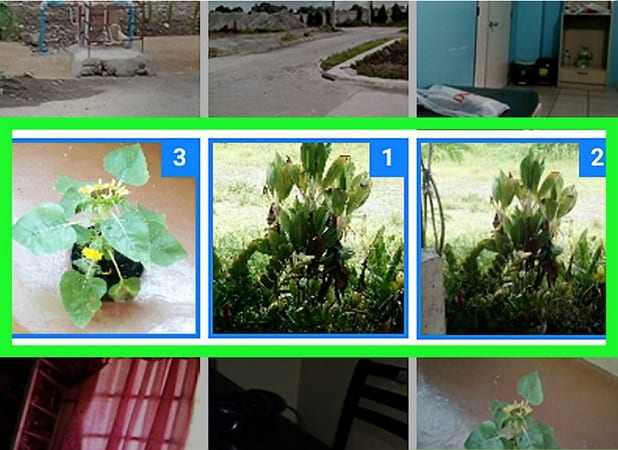
Étape 5. Continuez à créer un collage vidéo en appuyant sur "Suivant". Vous pouvez le voir dans le coin supérieur droit de la fenêtre principale de l'appareil.
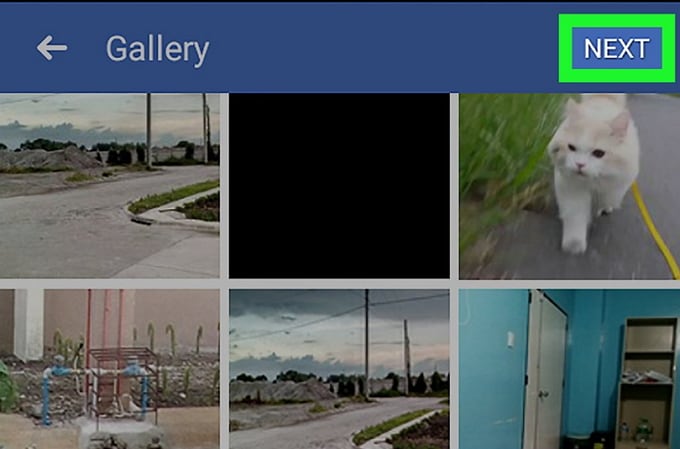
Étape 6. Pour sélectionner un thème adorable pour votre collage vidéo Facebook, appuyez sur l'onglet "Musique". Ce thème sélectionné déterminera la musique qui jouera en arrière-plan et la présentation visuelle de la vidéo.
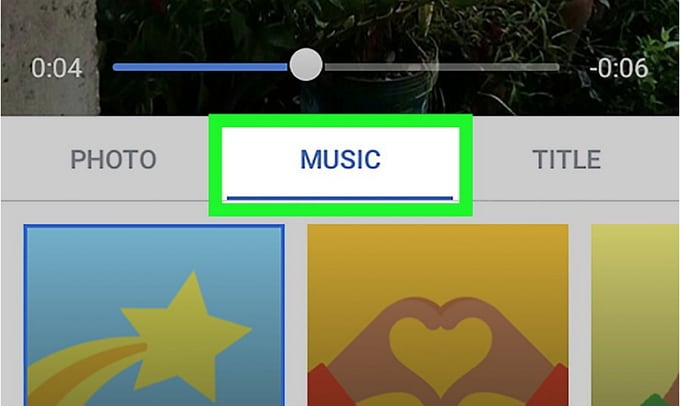
Étape 7. L'ajout d'un titre est facultatif. Pour ce faire, appuyez sur l'onglet "Titre" et créez un titre à utiliser pour votre collage vidéo Facebook.
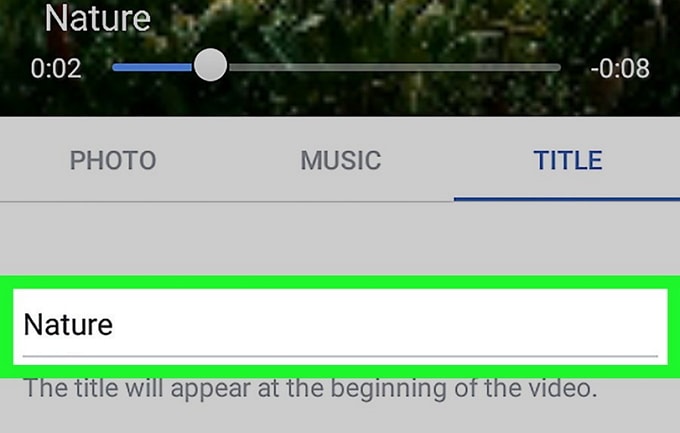
Étape 8. Pour compiler et créer le collage vidéo Facebook que vous avez conçu, appuyez sur le bouton "Suivant".
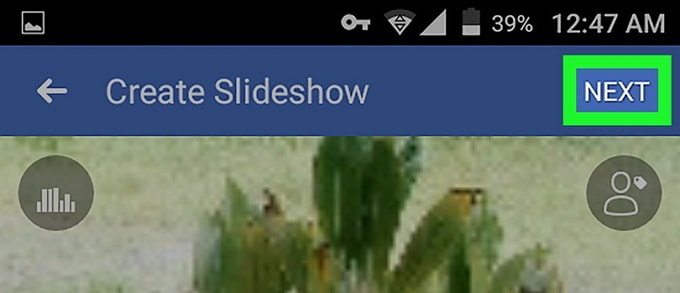
Étape 9. Pour finaliser le processus, appuyez sur "Publier" ou "Partager". Ce collage vidéo Facebook est désormais visible par vos amis depuis votre page de profil.
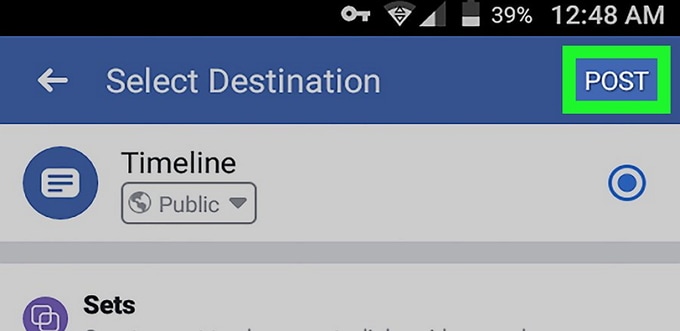
Conclusion
En effet, créer un collage vidéo sur Facebook est une tâche passionnante pour se faire plaisir. Avec ces options fonctionnelles, il est préférable d'utiliser Filmora Video Editor en raison de la disponibilité de plusieurs outils. Sinon, si vous n'êtes pas en contact avec le logiciel susmentionné, ne quittez pas mais prenez l'option pratique disponible sur votre appareil.
Contactez notre équipe de support pour obtenir une solution rapide>





